Hướng dẫn chỉnh sửa New Tab trên trình duyệt Firefox Quantum
Mozilla Firefox là một trình duyệt web nhanh, đầy đủ tính năng bao gồm duyệt Tab, chặn Pop-up, tích hợp với Google Search phục vụ tìm kiếm nhanh, quản lý quyền riêng tư đã được đơn giản hóa, cửa sổ trình duyệt được sắp xếp hợp lý giúp bạn quan sát được nhiều trang hơn trình duyệt khác và một số tính năng mà bạn có thể sử dụng mỗi khi trực tuyến. Và mới đây thì phiên bản mới nhất là Firefox Quantum đã được ra mắt để phục vụ người dùng Internet.
Mozilla đã thay đổi lại trang New Tab của họ một lần nữa trên phiên bản mới Firefox Quantum của họ, thêm một tính năng trên dòng hoạt động mới giúp bạn dễ dàng truy cập vào trang web đã đánh dấu trên New Tab của bạn và hoạt động mới này rất dễ tùy chỉnh, theo như mặc định sau khi cài đặt, hoặc mỗi khi bạn bật một Tab mới lên, dòng hoạt động sẽ hiển thị 4 phần.
Đầu tiên là thanh công cụ Search của Google ở trên đầu sau đó bên dưới sẽ là Top Sites là tổng hợp những trang web bạn thường xuyên truy cập nhất và phần Highlights là các bài viết giới thiệu nổi bật và những trang web mà bạn truy cập gần đây nhất hoặc được đánh dấu bởi người dùng, và cuối cùng là phần Snippets, phần này là những đoạn trích nhỏ có nội dung là các mẹo sử dụng Firefox hoặc là giới thiệu về một trang web hay phần mềm nào đó.
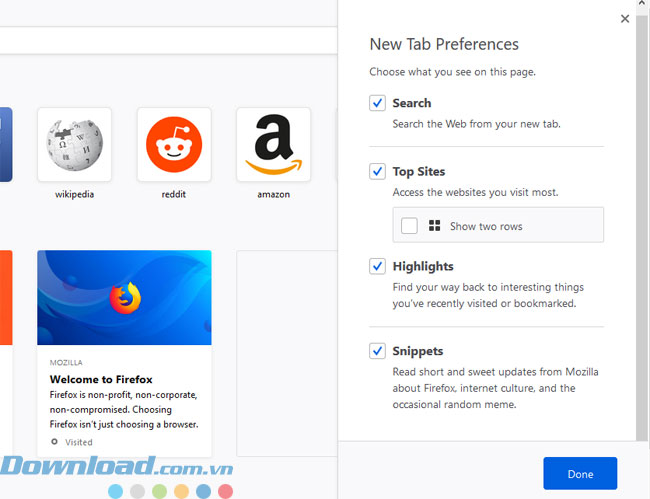
Với New Tab này, nếu như các bạn biết cách sắp xếp thì chúng sẽ trở thành một công cụ tiện ích cho việc duyệt web của bạn trên trình duyệt Firefox Quantum. Bạn có thể ẩn, tùy chỉnh các trang web giải trí hoặc để phục vụ cho công việc của bạn. Vậy chỉnh sửa như thế nào, để Eballsviet.com hướng dẫn cụ thể cho các bạn theo bài viết dưới đây nhé.
Firefox Quantum cho PC Firefox Quantum cho iOS Firefox Quantum cho Android Firefox Quantum cho Linux Firefox Quantum cho MAC OS
Hướng dẫn chỉnh sửa New Tab trên trình duyệt Firefox Quantum
1. Top Sites
Đầu tiên chúng ta hãy chỉnh sửa với mục Top Sites đã nhé, mỗi ô trong phần Top Sites sẽ có một menu cho phép bạn thực hiện các hành động trên đó. cụ thể hơn bạn có thể làm theo các bước sau đây.
Bước 1: Vào trang New Tab, di chuyển tới dòng trang web của mục này bạn sẽ thấy chữ Edit hiện ra, bấm vào đó để chỉnh sửa mục trang web.
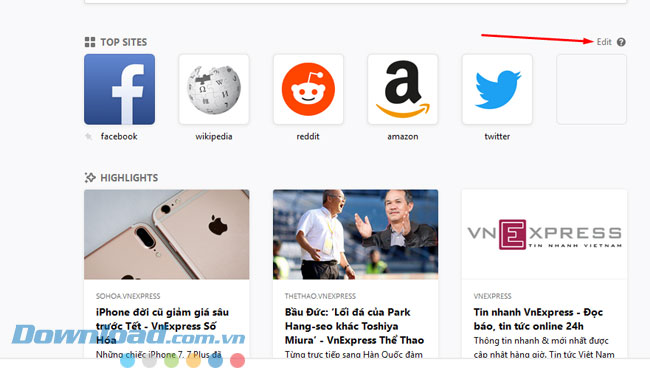
Bước 2: Khi giao diện Top Sites hiện lên như trên hình là bạn đã có thể tự do chỉnh sửa mục này được rồi. Sẽ bao gồm có 2 mục là Add và Show More.
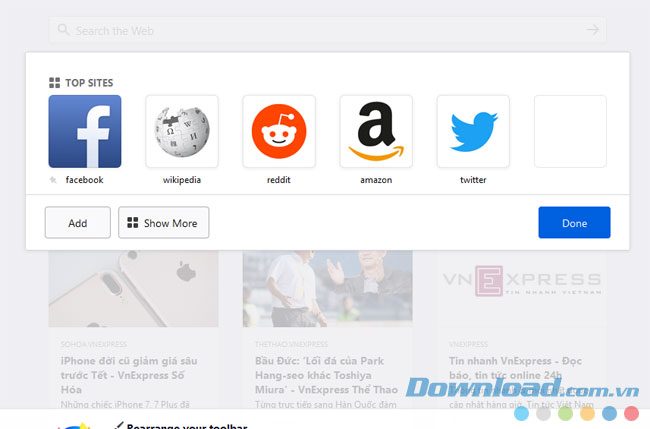
Bước 3: Ở phần Add bạn hãy ghi ở phần New Top Site ở trên là tiêu đề trang web, có thể là chơi game, đọc báo, tải phần mềm, hoặc tên của chính trang web đó, dòng dưới là địa chỉ của trang web bạn muốn gắn lên dòng đó rồi bấm Add là xong.
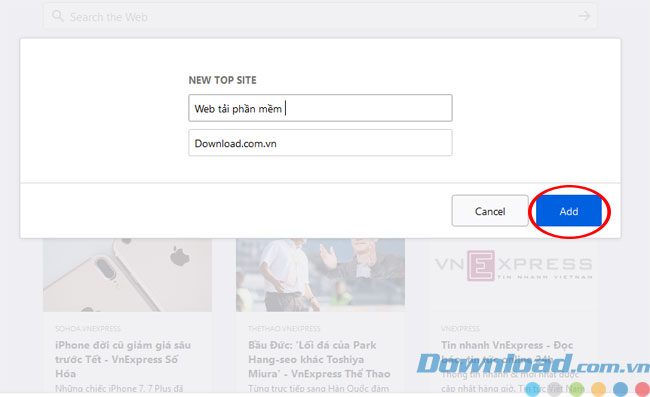
Bước 4: Khi thêm xong trang web bạn có thể click vào trang web đó để chỉnh sửa như gim trang web, xóa trang web được gắn, thay đổi tiêu đề, địa chỉ trang web. Sau đó bấm Done để hoàn thành.
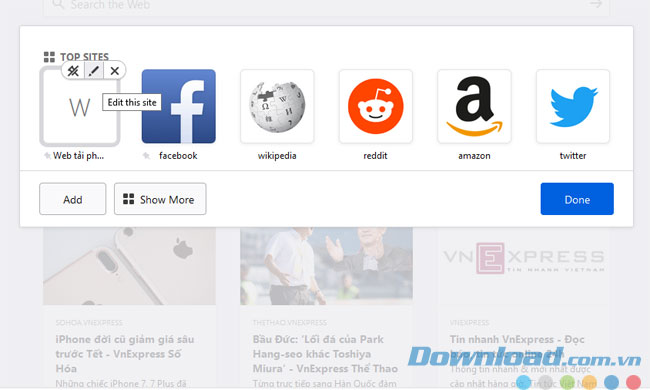
Bước 5: Tiếp theo là mục Show Fewer có thể mở rộng ra các ô chứa trong Top Sites, từ đó bạn có thể thêm nhiều trang web ưa thích của bạn trong mục này. Thêm xong các bạn bấm Done.
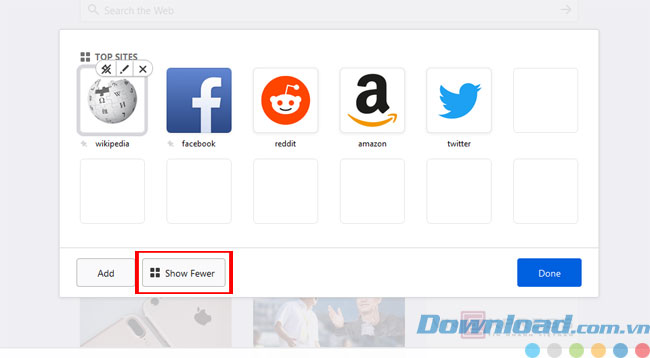
Bước 6: Sau khi đã lưu lại phần Top Sites bạn có thể chỉnh sửa nhanh các trang web được gắn lên bằng cách bấm vào biểu tượng vòng tròn ba chấm như ở dưới hình, các mục ở dưới có công dụng như:
- Unpin/Pin: Bỏ ghim/ghim
- Edit: Chỉnh sửa tiêu đề và địa chỉ của trang web
- Open in a New Window: Mở trang web ở một cửa sổ mới
- Open in a New Private Windows: Mở trang web ở một cửa sổ ẩn danh mới
- Dismiss: Xóa khỏi danh sách Top Sites
- Delete from History: Xóa khỏi lịch sử Firefox, cũng là xóa khỏi mục Top Sites luôn
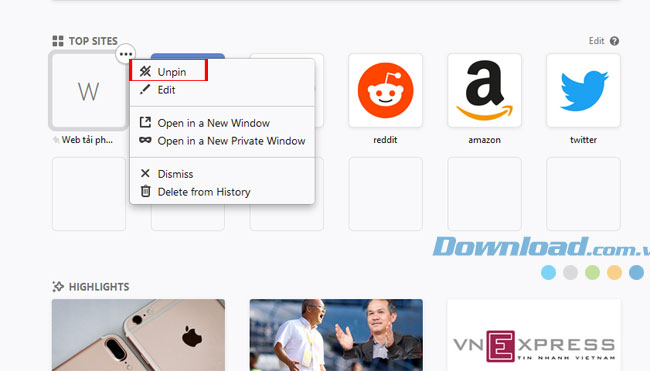
Như vậy là chúng ta đã hoàn thành hướng dẫn chỉnh sửa mục Top Sites trên Firefox Quantum. Còn dưới đây là hướng dẫn chỉnh sửa mục Highlight, là gồm những trang web nổi bật mà bạn truy cập gần đây nhất.
2. Highlight
Cũng giống như trong Top Sites, mỗi trang trong Highlight cũng có một menu cho phép bạn thực hiện các thao tác trên đó, để truy cập menu của từng trang, các bạn hãy làm theo các bước cụ thể sau đây.
Bước 1: Đầu tiên di chuyển chuột đến trang báo nào bạn muốn lưu và chọn Bookmark.
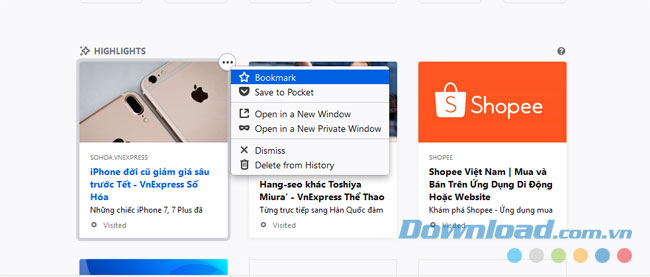
Bước 2: Sau đó thông báo lưu trang báo sẽ hiện lên và bạn chỉ cần ghi tên bài ở phần Name và sau đó bấm Done để hoàn tất.
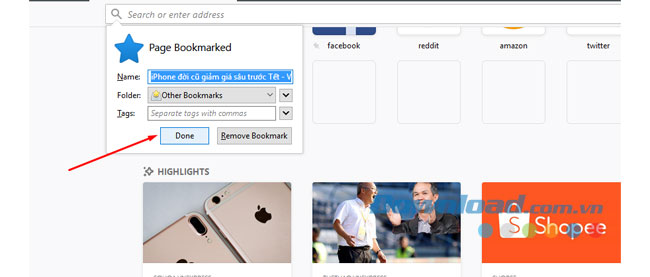
Bước 3: Sau đó bạn có thể kiểm tra trên thanh công cụ Bookmark như hình để tìm lại bài báo của mình vừa lưu.
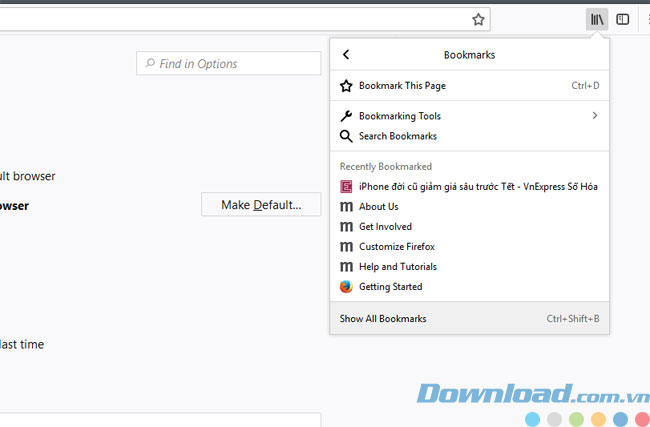
Bước 4: Còn nếu bạn chọn Save to Pocket thì trang báo sẽ được lưu riêng vào một trình lưu riêng gọi là tiện ích Pocket.
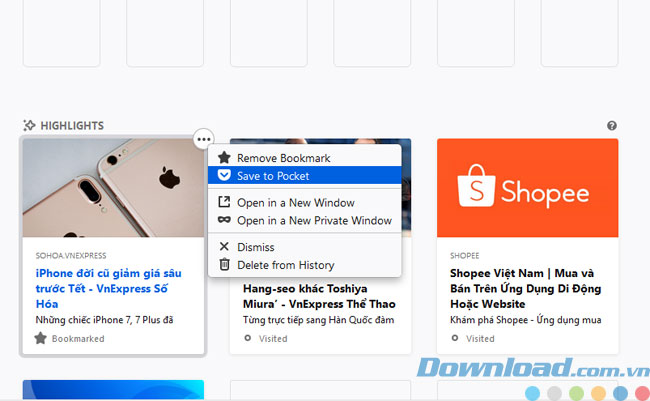
Bước 5: Sau khi bấm Save to Pocket bạn sẽ nhìn thấy thông báo đăng nhập Pocket hiện lên, bấm Log in như hình để đăng nhập vào tiện ích Pocket
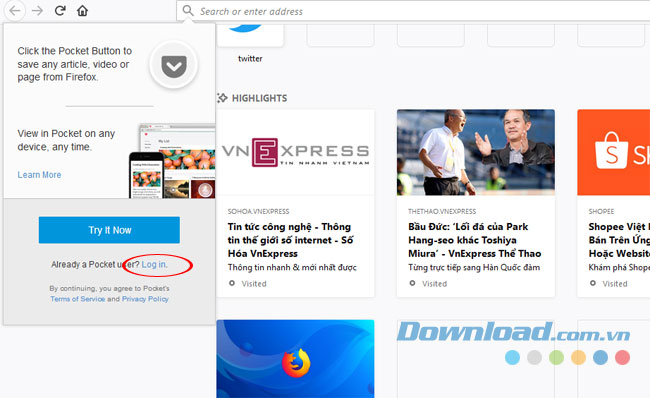
Tiếp đó bạn hãy đăng nhập tài khoản Pocket để có thể sử dụng được tiện ích, bạn có thể sử dụng tài khoản Google hoặc Firefox có trước đó để đăng nhập.
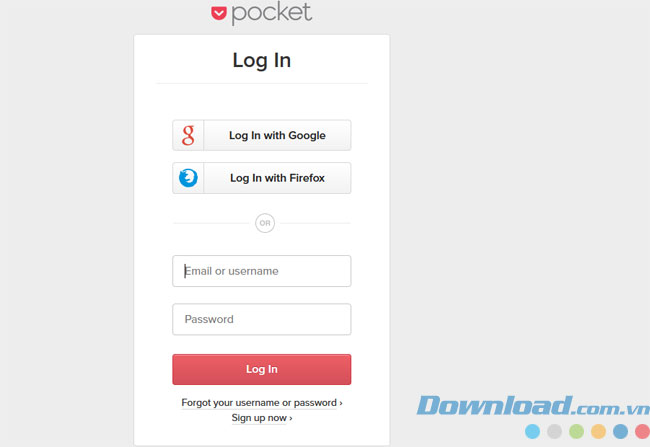
Trong Pocket bạn sẽ thấy được những trang báo mình đã lưu lại.
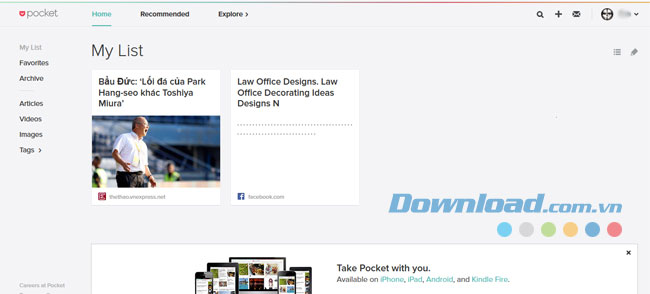
Nếu bạn không thích bài báo nào bạn có thể xóa chúng đi bằng cách chọn biểu tượng thùng rác (Delete) để xóa chúng đi.
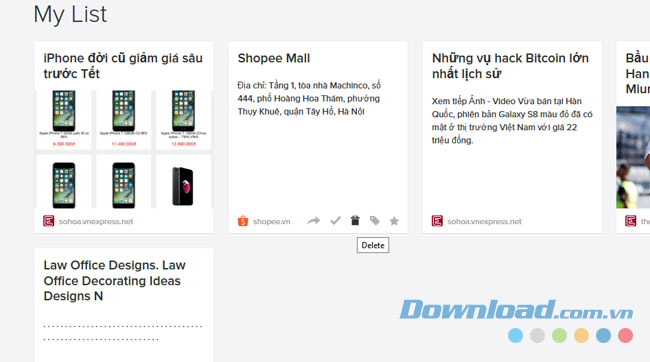
Sau đó mỗi khi bạn sử dụng Save to Pocket ở các trang báo trong mục Highlight thì Firefox sẽ hiện lên một thông báo như thế này, bạn có thể bấm luôn View List để xem danh sách trang báo đã được lưu lại, bấm Remove Page để xóa luôn trang báo đó.
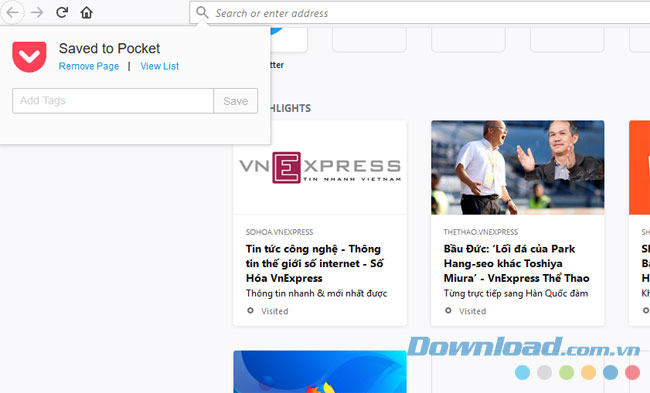
Còn nếu xóa ngay ở mục Hightlight bạn có thể chọn Dismiss hoặc Delete from History để xóa bài báo đó trong mục Highlight.
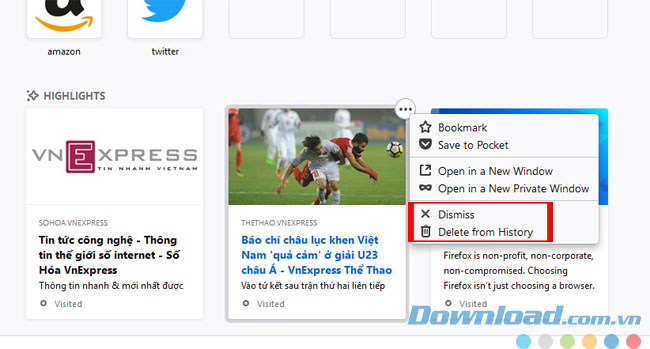
3. Snippets
Đôi khi bạn sẽ thấy những đoạn viết thú vị về các phần mềm, giới thiệu về những tính năng trên một trang web nào đó, nếu bạn muốn xóa đi chỉ có cách bấm vào biểu tượng X bên cạnh nội dung của Snippets đó chứ mục này không thể tùy chỉnh được.
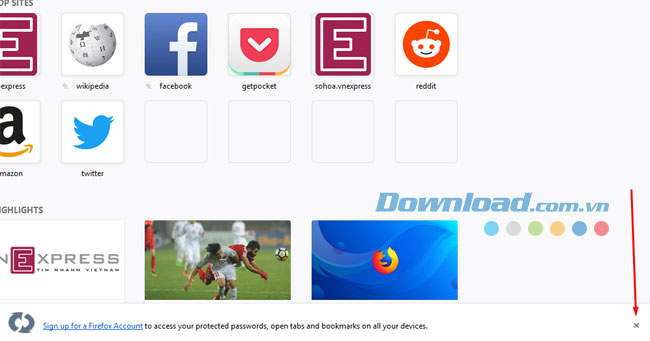
Nếu muốn xóa đi những mục trong trang New Tab bạn chỉ cần vào biểu tượng bánh răng cưa ở bên trên góc phải như hình.
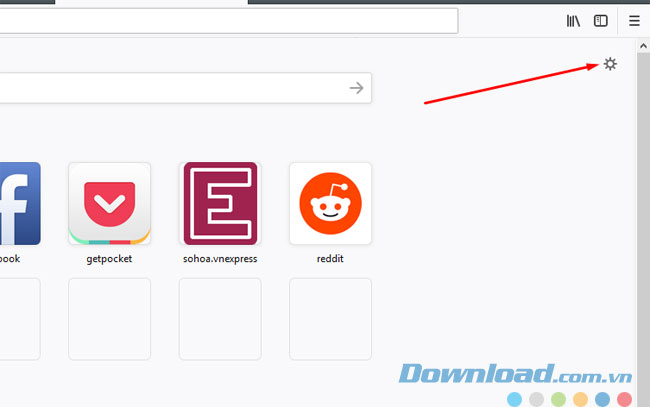
Sau đó hãy bỏ tích chọn vào những mục nào mà bạn không muốn hiển thị, chúng sẽ biến mất ngay sau đó.
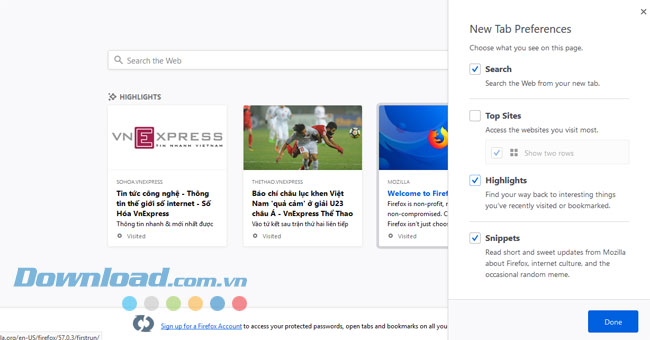
Một mẹo nữa nếu bạn không muốn sử dụng trang New Tab của phiên bản mới Firefox Quantum này bạn hãy đánh đoạn mã about:config vào trên thanh địa chỉ và bấm Enter. Tiếp đó bấm vào I accept the risk.
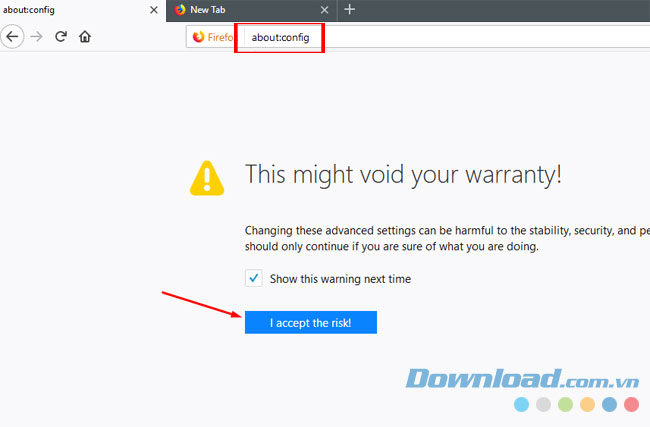
Tiếp đó hãy gõ vào dòng Search nội dung là browser.newtabpage.activity-stream.enabled rồi bấm Enter, sau đó bạn hãy click dúp chuột vào dòng nội dung ở dưới, khi nào thấy ở cột giá trị Value chuyển sang false là được. Sau đó hãy khởi động lại trình duyệt Firefox của bạn.
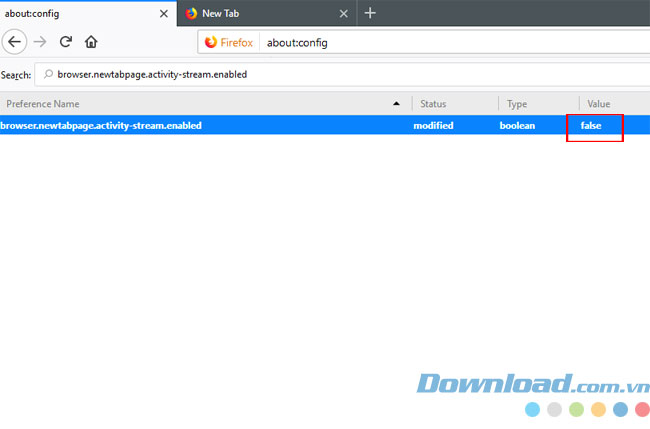
Và đây là trang New Tab của những Firefox phiên bản trước đó, nếu bạn muốn sự đơn giản thì hãy làm theo cách ở trên để chuyển sang trang New Tab này.
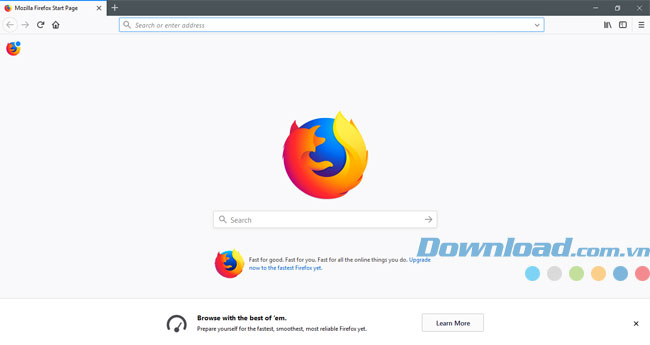
Trên đây là những cách và mẹo chỉnh sửa trang New Tab trên trình duyệt Firefox phiên bản mới, trên phiên bản này Mozilla đã cho người dùng thấy sự tiện ích sau khi nâng cấp lên phiên bản mới của Firefox bằng trang New Tab, rõ ràng đây là một sự lột xác hoàn toàn mới toanh của Firefox để mang lại phong cách hiện đại khi người dùng sử dụng Firefox Quantum.
Ngoài ra còn những tính năng và tiện ích khác bạn có thể tham khảo thêm như chuyển dữ liệu từ Google Chrome sang Firefox Quantum mà bạn có thê tham khảo, nếu bạn là một người yêu thích trình duyệt này thì hãy tải ngay Firefox Quantum về máy tính của mình để trải nghiệm những tiện ích mà trình duyệt này mang lại nhé.
Chúc các bạn thành công.
Theo Nghị định 147/2024/ND-CP, bạn cần xác thực tài khoản trước khi sử dụng tính năng này. Chúng tôi sẽ gửi mã xác thực qua SMS hoặc Zalo tới số điện thoại mà bạn nhập dưới đây:




















